Get Started
Conectando tu tienda #
El primer paso para instalar Clerk.io es conectar tu tienda con tu cuenta de Clerk.io.
Después de seguir estos sencillos pasos podrás ver tu Tienda Demo, que te dará una visión general personal de cómo Clerk.io funcionará en tu tienda online, antes de configurar el resto del sistema.
1. Añadir tienda #
Después de iniciar sesión en my.clerk.io, lo primero que debes hacer es añadir tu tienda:

Escribe el Nombre y el Dominio de tu tienda online.
Elige VTEX como Plataforma y selecciona tu Moneda.
Haz clic en Add Store.
2. Instalar y configurar el módulo #
En la vtex cli ejecuta vtex install
clerkiopartnerdk.integration-vtex. Puedes confirmar que la app ha sido instalada ejecutandovtex lsde nuevo.Accede a la sección de Apps en la página de administración de tu cuenta y busca la ClerkIO Integration box. Una vez que la encuentres, haz clic en la caja. Rellena los campos que se soliciten. Para MultiBinding Sites, haz clic en habilitar la configuración por binding para asociar una Clerk Store a cada Binding.
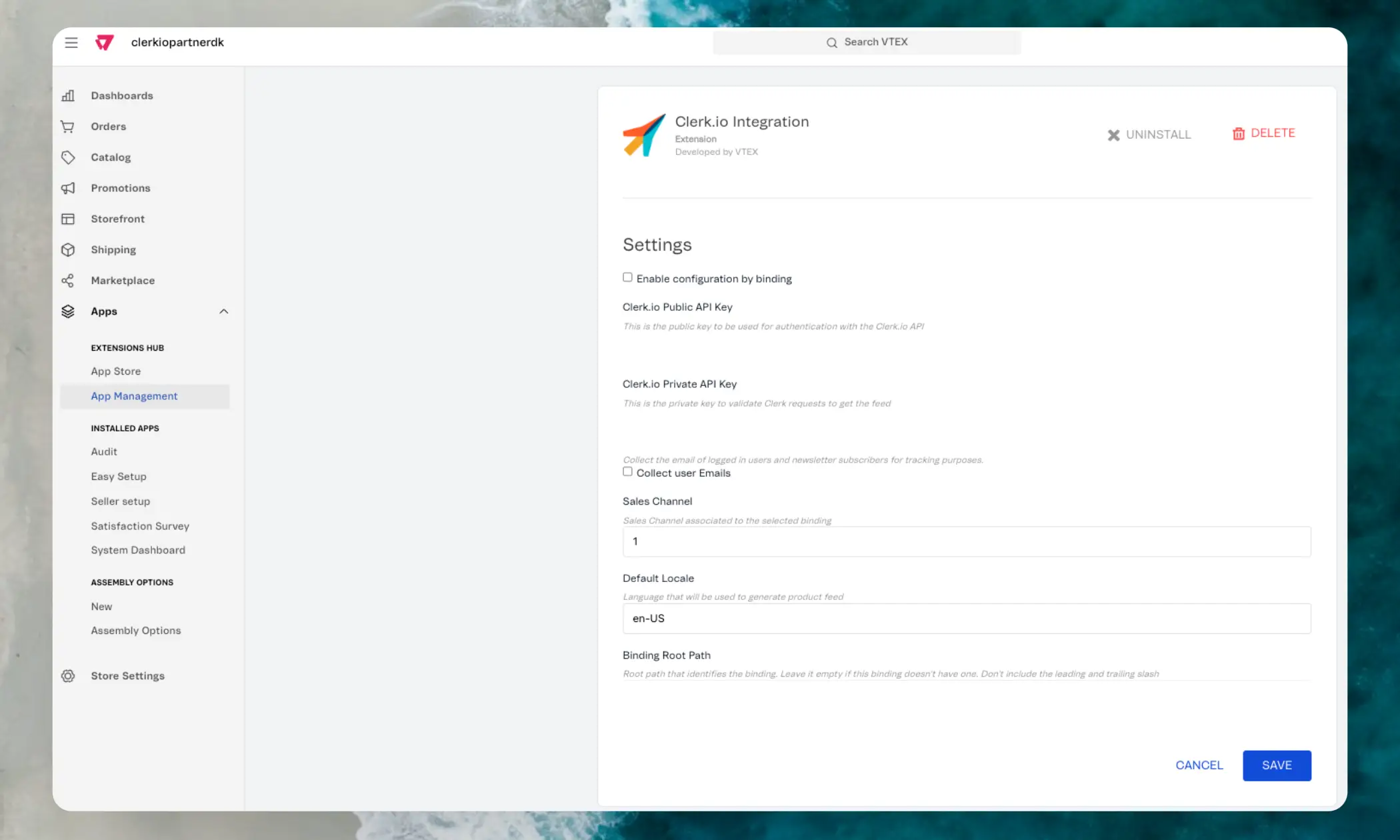
- Genera los feeds para productos, categorías y pedidos haciendo una solicitud POST a los siguientes endpoints (sustituyendo accountName, workspace y bindingID):
Haz una solicitud GET al siguiente endpoint: https://app.io.vtex.com/clerkiopartnerdk.integration-vtex/v1/{{accountName}}/{{workspace}}/_v/integration-vtex/clerk-feed/{{bindingId}}
Se requiere que VtexIdclientAutCookie sea enviado como header.
La primera llamada a la generación del feed responderá con un array vacío. Dependiendo del tamaño del catálogo de tu tienda, el feed podría tardar un tiempo en generarse.
3. Sincroniza tu tienda #
Sincronizar los datos conecta tu tienda VTEX con Clerk, permitiendo que Clerk acceda a tus productos, pedidos, clientes, categorías y otra información de tienda. Esto permite que Clerk ofrezca recomendaciones personalizadas y resultados de búsqueda basados en los datos reales de tu tienda. Sigue los pasos en la guía de sincronización de datos para configurar la sincronización de los datos.
Esta página ha sido traducida por una IA útil, por lo que puede contener errores de idioma. Muchas gracias por su comprensión.